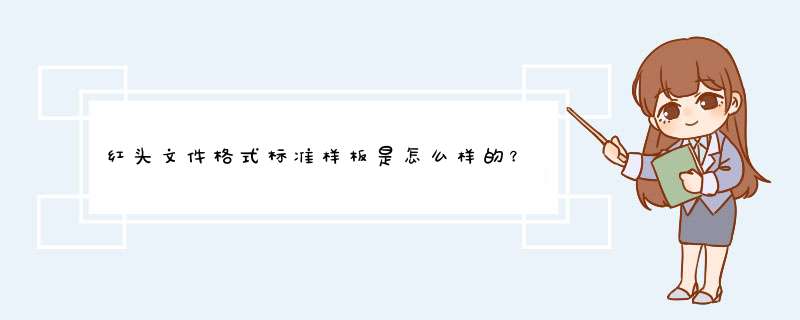
红头文件标准格式样板(正规详细版)
一、目前我国通用的公文载体、书写、装订要求的格式一般为:
公文纸一般采用国内通用的16开型,推荐采用国际标准A4型,供张贴的公文用纸幅度面尺寸,可根据实际需要确定。
保密等级字体:一般用3号或4号黑体
紧急程度字体:字体和字号与保密等级相同(3号或4号黑体)
文头的字体:大号黑体字、黑变体字或标准体、宋体字套色(一般为红)
发文字号的字体:一般采用3号或4号仿宋体
签发人的字体:字体字号与发文字号相同(3号或4号仿宋体)
标题的字体:字体一般宋体、黑体,字号要大于正文的字号。
主送机关的字体:一般采用3号或4号仿宋体
正文的字体:常用3号或4号仿宋体
附件的字体:常用3号或4号仿宋体
作者的字体:字体字号与正文相同(3号或4号仿宋体)
日期的字体:字体字号与正文相同(3号或4号仿宋体)
注释的字体:小于正文的的4号或小4号仿宋体
主题词的字体:常用3号或4号黑体
抄送机关的字体:与正文的字体字号相同(常用3号或4号仿宋体)或小一号的文字
印发说明的字体:与抄送机关的字体字号相同(常用3号或4号仿宋体)或小一号的文字
二、红头文件格式要包含以下因素:
1、企业标识
企业标识也就是所谓红头文件的那个红头,例如公司名称是“河北宏意信息科技有限公司”,
那么这个企业标识就是“河北宏意信息科技有限公司文件”字样。
2、发文字号
发文字号一般包括发文单位代字、年份和序号等,如“河北宏意信息科技有限公司”的发文单位代字可以确定为“宏意”,这个公司各个部门都需要发文,可以用各部门简称来识别各部门的文件,例如人力资源部简称“人”、行政办公室简称“办”等。
年份是4位的年份,序号是全年中整个单位按发文时间早晚来编制的自然序号,序号不得有虚数0。
如宏意人2号,代表2016年河北宏意信息科技有限公司人力资源部发布的文件,在单位发文中总序号是第2。
3、标题
标题并非是制度标题,标题的格式一般为《关于XXXX的通知(请示、指示)》。如薪酬管理制度,标题应该为“关于下发《薪酬管理制度》的通知”。
4、主送单位
主送单位就是文件发给哪些单位。
5、正文
此正文并不是制度的正文,而是通知的内容,一般来说这种附带制度的通知文件正文是比较简单的,例如“各部门:《薪酬管理制度》已制订完毕,自2016年11月1日起生效,请遵照执行。”
如果是修订的制度,正文中要说明替换的文件情况,如“各部门:
《薪酬管理制度》已修订完毕,自2016年11月1日起生效,同时宏意人【2015】15号《关于下发<薪酬管理制度>的通知》废止,请遵照执行。”
6、落款
一般包括发文单位、日期和印章。
7、附件
附件一般为制度正文内容,制度正文的构成要素在非红头文件的讲解中予以说明。
8、主题词
主题词是表达通知文件主题的词或词组,一般不超过5个,不过现在党政机关公文格式中取消了主题词,主题词的目的本身是为了便于管理和检索。
笔者认为企业的红头文件中带主题词是没有意义的,列出此项是让大家对有所了解。
9、抄报
一般用于上级单位中,除了主送上级单位外,其它相关需要知晓此事的上级单位用抄报。
10、抄送
抄送是将文件发送给与公文有关的单位或遵照执行的单位,一般用于平级和下级单位。
11、印发单位及日期
指公文印发的单位及日期。
问题一:怎样用Word制作红头文件 人在职场,大家都知道办什么事要先请示,领导逐级审批,可“套红头”时总是跟事先准备好的纸张文字对不上,索性我们就自己做一个,跟自己打印机、纸张相符的“红头件”。 一、先把隐藏文字不打印设置好。套打隐藏文字。 二、插入文本框 1、设置文本框属性,颜色--无填充色,线条---无线条颜色。 2、版式,环绕方式---衬于文字下方,水平对齐方式------其他方式 3、点击 高级选框,选项------对象随文字移动,把勾点掉,否则在你敲回车时,文本框会随着移动。点击确定。 三、在文本框中打字,设置字体,颜色、加粗,等等,丁后设为隐藏文字(在文字下方会出现虚线)。 1、(注意)每个词、或年月日(单个的字)都是单独的文本框,否则日后打黑颜色的公文时不好调整。 2、打好一个文本框中的文字,也设置好后,再打其他的文字时,直接复制该文本框粘贴就行了,省的每次都设置。3、横线,是点上下划线,空格 空出来的。4、在文章开头敲回车,你已经发现文本框不会随着移动,敲回车是为了以后打公文黑颜色字时,能对齐,这就提前校对好,调整好文本框的位置。 随便打个字,对的很齐吧!!!! 如果不喜欢回车的符号可以在---选项---视图标记---段落标记 ---取消 以此类推,一个“红头文件”就做好了
问题二:如何制作Word红头文件 设置字体标准
1
打开Word,并新建空白文档
2
点击“页面布局”→“页边距”→“自定义边距”
3
在跳出的“页面设置”窗口,设置页边距大小
上:3.7厘米
下:3.5厘米
左:2.8厘米
右:2.6厘米
4
点击“板式”→“奇偶页不同”前打“√”
5
点击“文档网络”→“字体设置”
6
在跳出的字体窗口中,设置:仿宋、三号,并确定
7
在“文档网络”设置
指定行和字符网格;
每行“28”
每列“22”并确定
END
设置眉首
1
点击“插入”→“文本框”→“绘制文本框”,之后的鼠标变成“+”。
2
按住鼠标左键,拖拽出一本文本框,并输入您的红头文字
3
单击鼠标右键,找到并单击“其它布局选项”
4
在d出的“布局”窗口中设置:
对其方式:居中;
相对于:页面;
绝对位置:2.5厘米;
下侧:上边距。
5
点击“大小”设置
高度为:2厘米;
宽度为:15.5厘米,并确定。
6
然后,点击鼠标右键,找到“设置形状格式”单击它。
7
点击“填充”,选择“无填充”;
点击“线条颜色”,选择“无线条”;
点击“文本框”,将上下左右设置为“0厘米”并关闭。
8
选中您刚刚输入的红头文字,设置为:
字体:“小标宋简体”
字号“32”
字体颜色为“红色”并“居中”
9
如果您电脑中没有这个字体,可以直接百度搜索“小标宋简体”,下载后安装即可。
注意,安装完字体后,需要重新打开Word文件才会显示。
10
之后,要按照规定,空两行,并输入“文号”
文号字体要求为:“仿宋”;
大小为:“三号”,效果如下图。
END
设置红线
1
点击插入→“形状”→“直线”,之后的鼠标会变成“+”。
2
按住Shift按键和鼠标左键,向右拽,画一条水平线。
3
点击鼠标右键,选择“其它布局选项”
4
在跳出的“布局”窗口中设置
对其方式“居中”;
相对于“页面”;
绝对位置“7厘米”;
下侧“页边距”。
点击“大小”设置,宽度为“15.5厘米”并确定
5
选中那条直线,鼠标右键,选择“设置形状格式”
6
找到“线条颜色”设置为“红色”;
点击“线形”设置为“2.25磅”并关闭。
END
最后
1
规定是在红线下空一行,然后填写您要输入的具体文字内容。
这里以李白的诗为例。
2
具体文字的标题设置,字体“小标宋体”,大小“二号”;
内容设置,字体“仿宋”,大小“三号”
最后一行要注明日期,要求日期需要右空四行...>>
问题三:word2010怎么制作红头文件 设置页边距,如图
2.设置成上:3.7cm,下:3.5cm,左:2.8cm,右2.6cm。
3.不要着急点【确定】,切换到【版式】标签,将“页眉和页脚”设置成“奇偶页不同”,即将“奇偶页不同”选项选中。
4.切换到【文档风格】标签,点击右下角的【字体设置】,将“中文字体”设置为“宋体”“三号”,点击【确定】。
5.确定后返回到【文档风格】标签下。选中“指定行网格和字符风格”,将“每行”设置成“28”个字符,“每页”设置成“22”行。然后点击【确定】关闭对话框。
6.依次点击【插入】-【页码】-【页面底端】,选择一种样式插入。
然后右键选择【设置页码格式】,打开如图对话框,将显示方式设置为【全角】,居中显示
问题四:如何用Word制作红头文件和电子公章 公文、红头文件的制作及标准、电子公章的
制作
文秘人员必须掌握的电脑技巧
本文转载自幻影女神《文秘人员必须掌握的电脑技巧》
一、红头文件的制作及标准
1、进行页面设置
选择“文件”――“页面设置”选择“页边距”附签,上:3.7厘米 下:3.5厘米 左:2.8厘米 右:2.6厘米。选择“版式”附签,将“页眉和页脚”设置成“奇偶页不同”,在该选项前打“√”。选择“文档网格”附签,“字体设置”,“中文字体”设置为“仿宋”;“字号”设置成“三号”,单击“确定”按钮,选中“指定行网格和字符网格”;将“每行”设置成“28”个字符;“每页”设置成“22”行。然后单击“确定”按钮,这样就将版心设置成了以三号字为标准、每页22行、每行28个汉字的国家标准。
2、插入页号
选择“插入”――“页码”,“位置”设置为“页面底端(页脚)”,“对齐方式”设置为“外侧”。然后单击“格式”按钮,“数字格式”设置为全角的显示格式,单击“确定”按钮,再次单击“确定”按钮完成页码设置。双击页码,在页码两边各加上一条全角方式的短线;并将页码字号设置成“四号”;字体任意;奇数页的页码设置成右空一个汉字,偶数页的页码设置成左空一个汉字。
3、发文机关标识制作
选择“插入”――“文本框”――“横排”菜单项,鼠标将会变成“┼”,在Word 2000版面上单击鼠标左键,出现一个文本框,在该文本框内输入发文机关标识,输入完成后,选中该文本框,单击鼠标右键――“设置文本框格式”,在这里来设置红头的属性。
选择“颜色和线条”附签,“颜色”设置成“无填充颜色”。选择“大小”附签,“高度”设置成“2cm”;宽度设置成“15.5cm”。注:用户可根据实际情况调节尺寸。选择“版式”附签,单击“高级”按钮,水平对齐:“对齐方式”设置成“居中”,“度量依据”设置成“页面”;垂直对齐: “绝对位置”设置成“页边距”, “下侧”设置成“2.5cm”――平行文标准,“8.0cm”――上行文标准,注:用户可根据实际情况调节尺寸。然后单击“确定”。
选择“文本框”附签,左、右、上、下都设置成“0cm”,单击“确定”完成。文本框属性全部设置完成,单击“确定”按钮。选中文本框内的全部文字,将颜色设置成“红色”,字体设置成“小标宋简体”,字号根据文本框的大小设置成相应字号,但要尽量充满该文本框,这样,宽为155mm、高为20mm、距上25mm的红头制作完成。
4、红线制作
首先将“视图”――“工具栏”――“绘图”选中,单击“绘图”工具条的直线工具,鼠标会变成“十”字形,左手按住键盘上的Shift键,右手拖动鼠标从左到右划一条水平线,然后选中直线单击鼠标右键,选择“设置自选图形格式”,红线的属性在这里进行设置。选择“颜色和线条”附签,“颜色”设置为“红色”;“虚实”设置为“实线”;“粗线”设置为“2.25磅”。选择“大小”附签,“宽度”设置为“15.5cm”。选择“版式”附签,单击“高级”按钮,水平对齐:“对齐方式”设置成“居中”,“度量依据”设置成“页面”,垂直对齐:“绝对位置”设置成“页边距”,“下侧”设置成“7cm” ――平行文标准,“13.5cm”――上行文标准,注:用户可根据实际情况进行调节。单击确定。
5、文号制作
平行文文号:文号――三号仿宋、居中显示。
上行文文号:文号――三号仿宋字体、左空一个字的距离;签发人――三号仿宋字体;签发人姓名――三号楷体、右空一个字的距离。 注:文号一定要使用六角符号。六角符号插入方法:选择“插入”――“符号”――“符号”附签,找到六角符号后,将光标置于准备......>>
问题五:用PS怎样制作红头文件 先了解什么是红头文件,再根据文件大小去建文件,一步一步哩来!!
问题六:怎么用word2007制作红头文件 jingyan.baidu/...c
问题七:怎样用Word制作红头文件 在机关工作的朋友,每天都要接触大量的红头文件,大多情况下,都是通过Word来制作的,其实网上有很多Word红头文件模板的,新手可以去下载一些,用的时候直接改就可以了。其实用Word制作红头文件也不难,主要注意一些格式排版就可以了。
问题八:怎么用word2003做红头文件 *** 作方法:
1、打开Word 2003文档窗口,选中准备在一行中双行显示的文字。
2、在菜单栏依次选择“格式”→“中文版式”→“双行合一”菜单命令。
3、打开“双行合一”对话框,用户可以预览双行显示的效果。
注意事项:
被设置为双行显示的文字字号将自动减小,以适应当前行的文字大小。用户可以设置双行显示的文字字号,使其更符合实际需要。
问题九:怎么在word里做红头文件,具体怎样 *** 作的? 1.正常方法,把文字字号定为60左右,就是选择字号那里自己输入,字体为红色,下面画一个线红色,2磅左右。线与字之间可以写单位、几号、日期等,不知道你做什么文件,看情况做。
格式差不多这样:
盯 XXX文件
XX发[2012]1号
――――――――――――――――――――――――――――――――――――
2,还可以用插入艺术字,自己调整大小、红色,去除阴影等,也行。
欢迎分享,转载请注明来源:内存溢出

 微信扫一扫
微信扫一扫
 支付宝扫一扫
支付宝扫一扫
评论列表(0条)